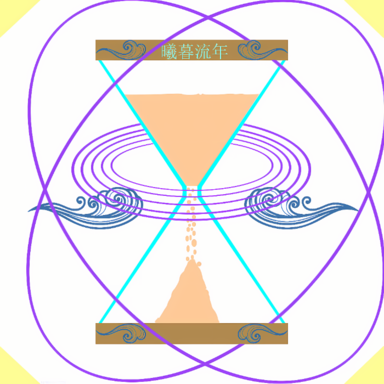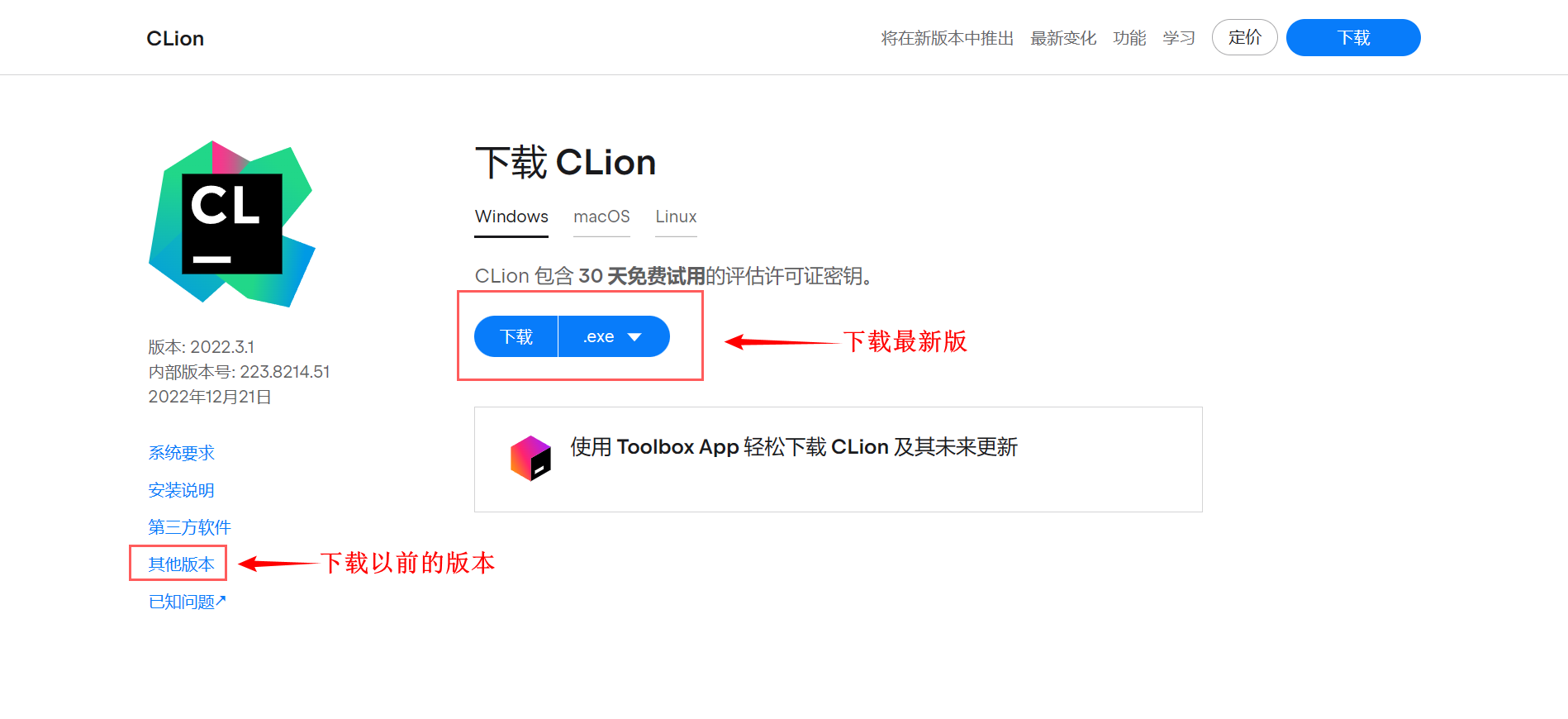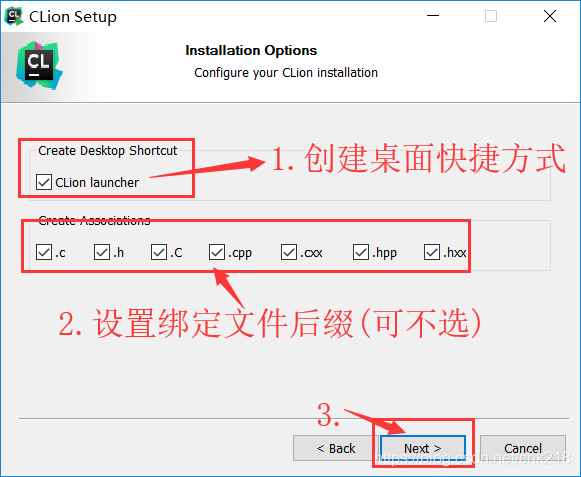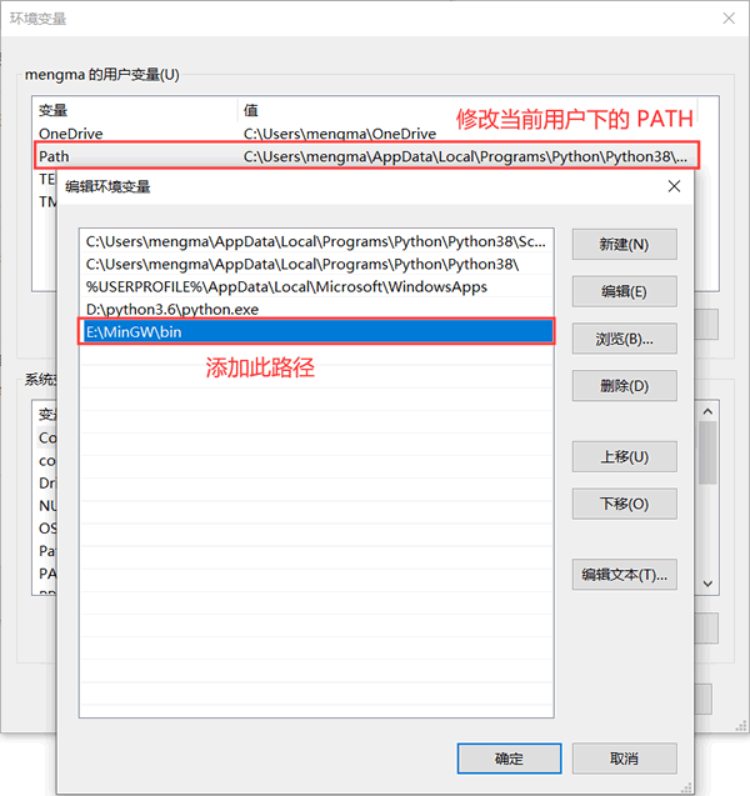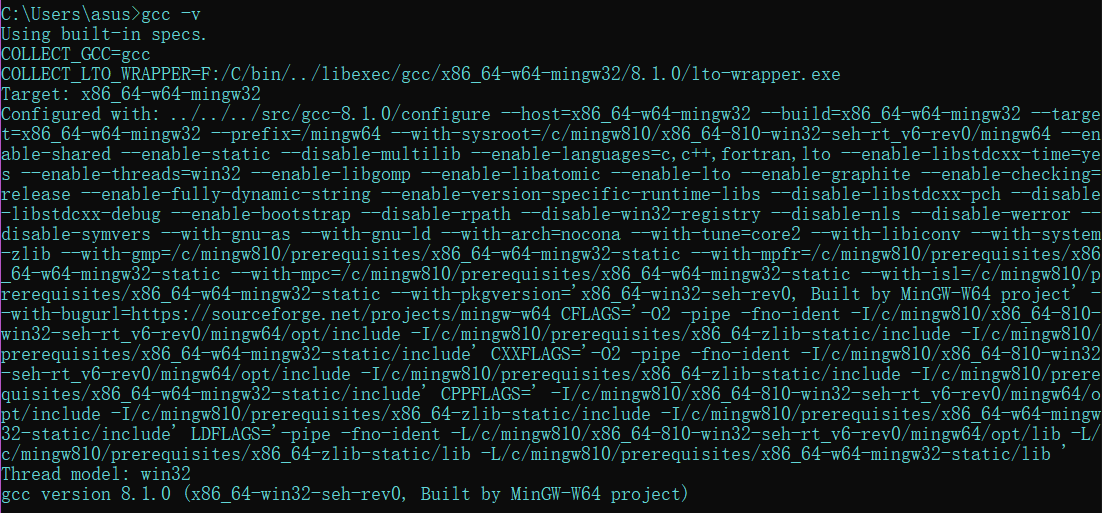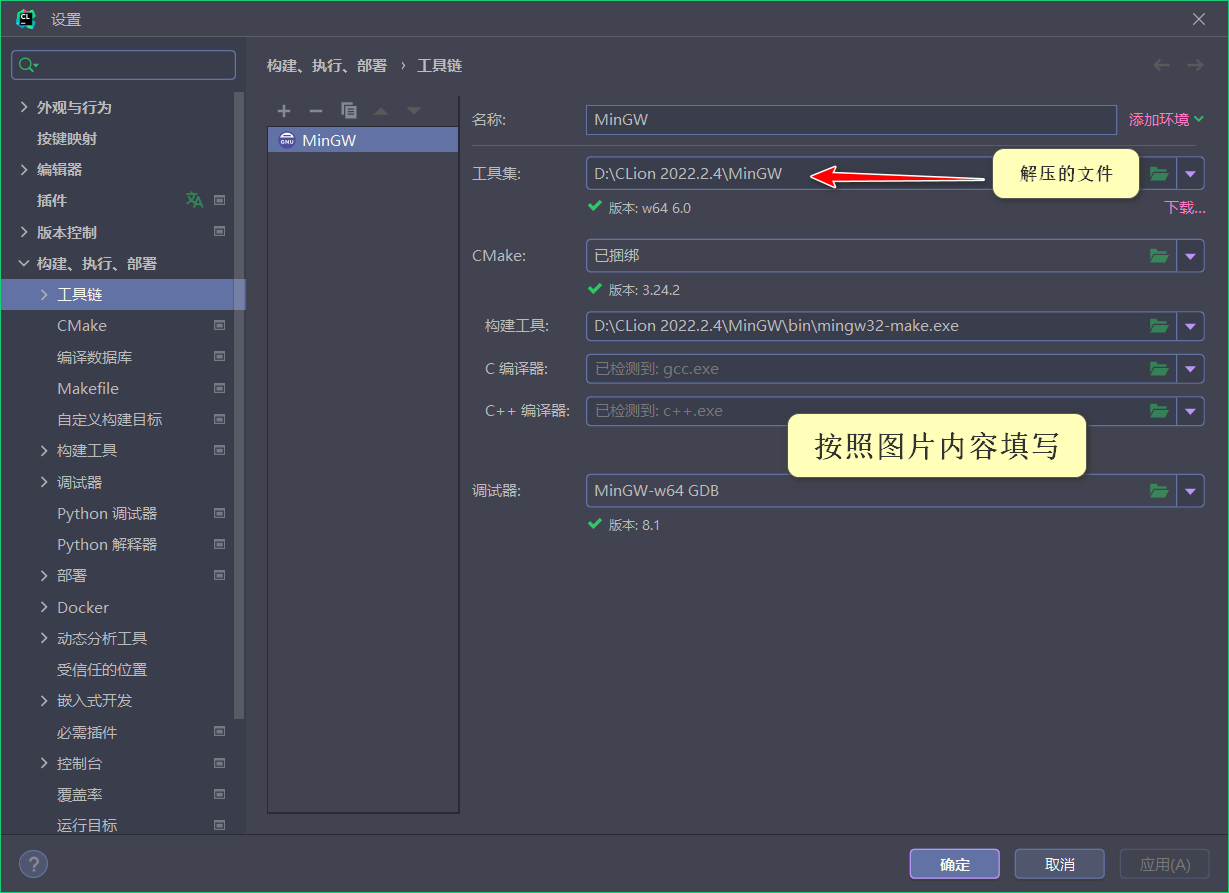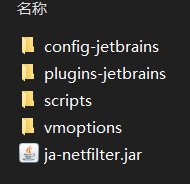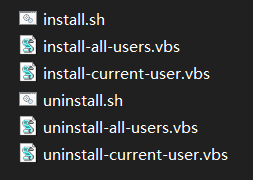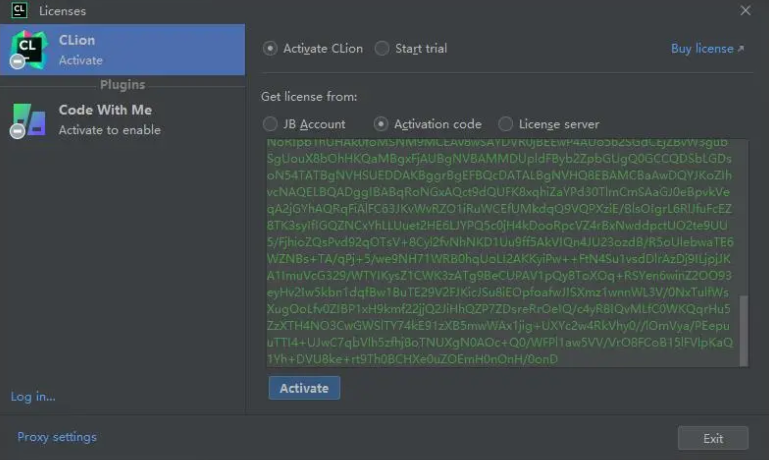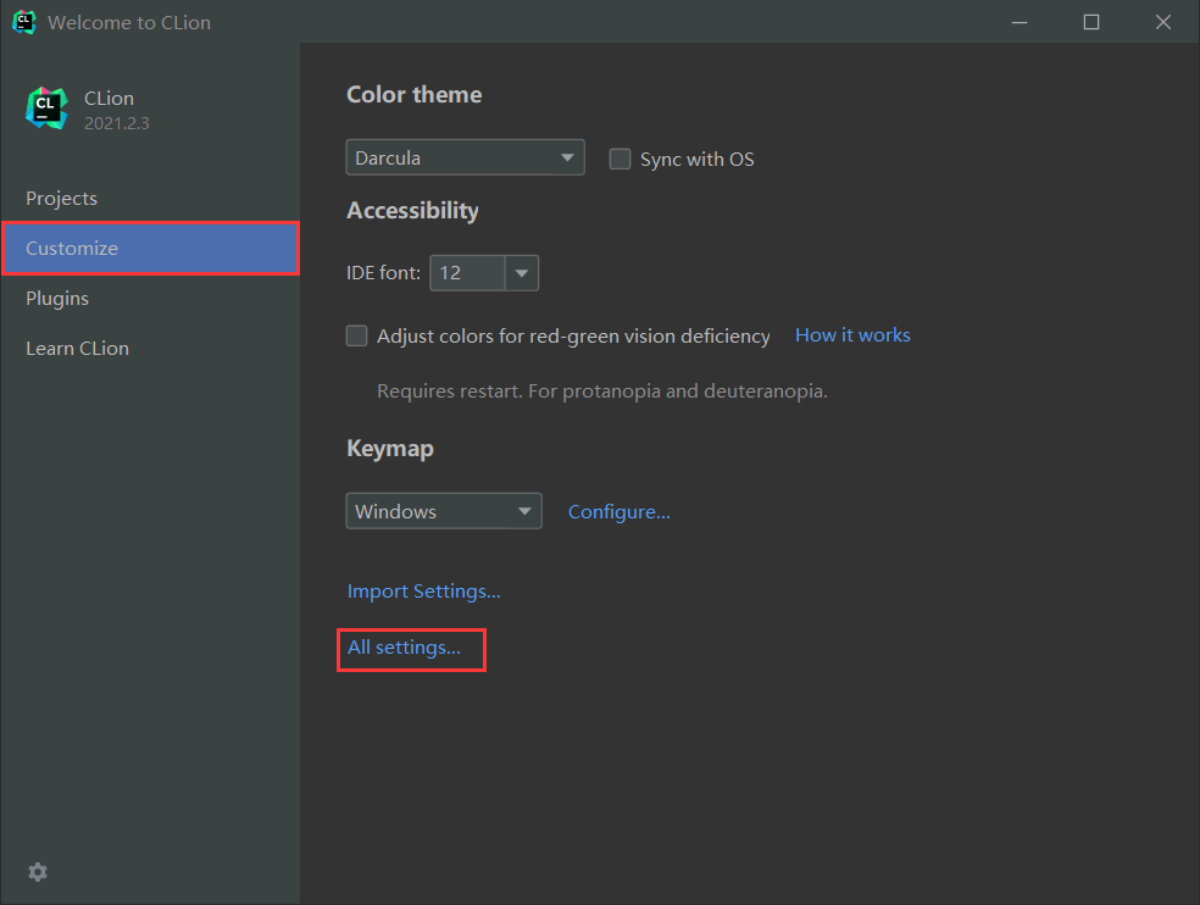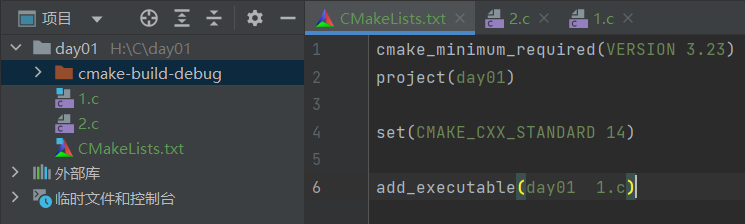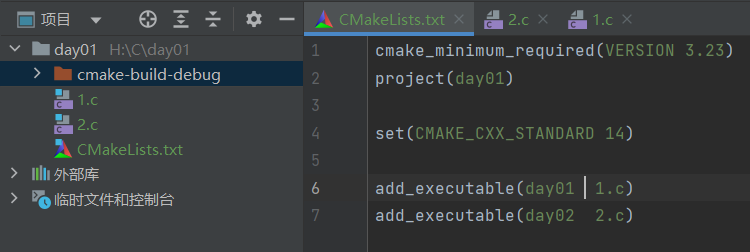Clion
下载/安装
找到想安装的版本后下载
一直下一步(Next),到以下位置选一下
配置/激活
下载完Clion还不行,还得有激活和一些编辑器配置等等
MinGW下载/配置(高版本自带)
版本: MinGW-W64-builds-4.3.5
下载的文件不要删(也可以去官网上自行下载)
GCC 官网提供的 GCC 编译器是无法直接安装到 Windows 平台上的,如果我们想在 Windows 平台使用 GCC 编译器,可以安装 GCC 的移植版本。
目前适用于 Windows 平台、受欢迎的 GCC 移植版主要有 2 种,分别为 MinGW 和 Cygwin。其中,MinGW 侧重于服务 Windows 用户可以使用 GCC 编译环境,直接生成可运行 Windows 平台上的可执行程序,相比后者体积更小,使用更方便;而 Cygwin 则可以提供一个完整的 Linux 环境,借助它不仅可以在 Windows 平台上使用 GCC 编译器,理论上可以运行 Linux 平台上所有的程序
下载完成之后记住安装位置,然后进行环境变量
右击计算机(我的电脑) -> 属性 -> 高级系统设置 -> 环境变量
建议在当前用户的 PATH 环境变量中增加 MinGW 的安装路径,例如我将其安装到了E:\MinGW文件夹中,因此 PATH 环境变量的设置如下
win+r 打开cmd 输入 gcc -v 如果出现以下界面,则代表变量成功
打开Clion -> 设置 -> 构建、执行、部署 -> 工具链
按照图片进行配置
构建工具那块是因为我把文件解压到软件的根目录里了,如果根目录里面的bin目录里面有MinGW那么删除即可
C编译器、C++编译器 选择自动检测就行,如果检测成功,把鼠标滑动到上面时,会出现检测的目录,如果不是解压文件的目录,那么把检测目录里面的文件删除在进行检测
激活包
激活码:
打开下载好的激活包(下载后不要删掉,然后安装的路径尽量不要带中文路径、删掉就会失效的,如果移动了位置,记得重新运行下面的操作)
Windows激活
进入scripts文件夹
先执行unistall-current-user.vbs,直接双击打开,此步骤是为了防止之前有过激活信息,确保当前环境变量下没有激活工具的变量信息,可先执行卸载脚本在再进行后面的激活操作,避免激活失败
出现弹框done说明成功
然后再执行install-current-user.vbs
这里需要等待5秒左右才会出现第二个done弹框,才是成功,记得一定要出现再往下操作,不然会失败
Mac激活
- 打开终端
- 运行“uninstall.sh”(直接把文件拖动到终端)
- 出现done说明成功
- 再执行install.sh,与上面同理,出现done成功
- 然后重新打开IDEA输入激活码即可
输入激活码
如果出现key is invalid,先关闭 Clion,重启一下电脑,然后输入激活码即可
汉化
安装完成之后是英文界面,可以通过扩展进行汉化
第一步
选择“Customize”,然后点击“All settings”
第二步
所示的界面中选择 “Plugins”,搜索“Chinese”
中文输出乱码
解决方法如下
- 设置 –> 编辑器 –> 文件编码
- 全局编码和项目编码设置为UTF-8,属性文件的默认编码设置为GBK,创建UTF-8文件:不含BOM
- 之后创建的文件都是UTF-8编码格式的,这个格式运行代码中文还是会乱码,所以在屏幕的右下角区域有个UTF-8,点击一下,选择GBK,点转换
这样就不会中文乱码了
之后创建的文件都是UTF-8格式的,要自己手动更改成GBK格式
如何在Clion下创建多个.c文件
第一步 CMakeLists.txt
第二步 写入:add_executable(day02 2.c)
要写一个和原来项目名不同的名子
然后运行,就OK了
快捷键
120个CLion常用快捷键,包括CLion编辑快捷键,CLion查找和替换,CLion编译、运行快捷键,CLion Debug快捷键,CLion Live模板快捷键,CLion搜索文件、导航快捷键,CLion常用快捷键,CLion 使用过的搜索,VCS/Git快捷键,CLion重构快捷键
编辑快捷键
Ctrl+Spacebar 基本代码完成(任何类、方法或变量的名称)
Ctrl+Shift+Spacebar 智能代码完成(按预期类型筛选方法和变量列表)
Ctrl+Shift+Enter 完整的语句
Ctrl+P 参数信息(在方法调用参数内)
Ctrl+Q 快速查找文档
Ctrl+Mouse over code 简短的信息
Ctrl+F1 在插入符号处显示错误或警告的说明
Alt+Insert 生成代码…(Getters, Setters, Constructors, hashCode/equals, toString)
Ctrl+O 覆盖方法
Ctrl+I 实现方法
Ctrl+Alt+T 围绕与…(如果. .其他,试试. .catch, for, synchronized等)
Ctrl+/ 注释/取消注释行注释
Ctrl+Shift+/ 注释/取消注释块注释
Ctrl+W 选择连续递增代码块
Ctrl+Shift+W 减少当前选择到以前的状态
Alt+Q 显示强度动作和快速修复
Ctrl+Alt+L 重新格式化代码
Ctrl+Alt+O 优化进口
Ctrl+Alt+I 自动缩进线(年代)
Tab/Shift+Tab 缩进/ unindent选定的行
Ctrl+X 剪切当前行或选定块到剪贴板
Ctrl+C 复制当前行或选定块到剪贴板
Ctrl+V 从剪贴板粘贴
Ctrl+Shift+V 从最近的缓冲区粘贴…
Ctrl+D 复制当前行或选定块
Ctrl+Y 删除插入符号处的行
Ctrl+Shift+J 智能线连接
Ctrl+Enter 智能线分裂
Shift+Enter 开始新的一行
Ctrl+Shift+U 在插入符号或选定块上切换大小写
Ctrl+Shift+]/[ 选择直到代码块结束/开始
Ctrl+Delete 删除到字尾
Ctrl+Backspace 删除到单词开始
Ctrl+ NumPad +/- 展开/折叠代码块
Ctrl+Alt+ NumPad +/- 展开所有/折叠所有
Ctrl+F4 关闭活动编辑器选项卡
Alt+Shift+Click 将插入符号放置在多个位置
Esc 恢复单插入字符模式
Alt+G/Alt+Shift+G 添加/删除下次出现的当前单词选择
查找和替换
Shift 到处寻找
Ctrl+F 找到
F3 / Shift+F3 查找下一个/找到之前
Ctrl+R 取代
Ctrl+Shift+F 找到的路径
Ctrl+Shift+R 在路径替换
编译、运行快捷键
Ctrl+F9 建设项目
Alt+Shift+F10 选择配置并运行
Alt+Shift+F9 选择配置和调试
Shift+F10 运行
Shift+F9 调试
Debug快捷键
F8 步进
F7 进入
Shift+F8 步出
Alt+F9 运行到光标
Alt+F8 计算表达式
F9 恢复程序
Ctrl+F8 Toggle breakpoint
Ctrl+Shift+F8 查看断点
Live模板快捷键
Ctrl+Alt+J 使用Live模板包围
Ctrl+J 插入Live模板
for (索引;,)循环
iter 迭代范围(C + + 11)
itit 使用Begin/End成员函数迭代
incboost 在CMake中包含使用Boost的指示
function 在CMake中创建新的函数定义器
搜索文件、导航快捷键
Ctrl+N 搜索类文件
Ctrl+Shift+N 搜索文件
Ctrl+Alt+Shift+N 定位到符号
Alt+Right Arrow/Left Arrow 转到下一个/上一个编辑器选项卡
F12 返回到前一个工具窗口
Esc 转到编辑器(从工具窗口)
Shift+Esc 隐藏活动的或最近活动的窗口
Ctrl+Shift+F4 关闭活动运行/信息/发现/…选项卡
Ctrl+G 去行
Ctrl+E 最近文件弹出
Ctrl+Alt+Left Arrow/Right Arrow 向后/向前导航
Ctrl+Shift+Backspace 导航到最后一次编辑位置
Alt+F1 在任意视图中选择当前文件或符号
Ctrl+B 定位声明
Ctrl+Alt+B 搜索实现类(年代)
Ctrl+Alt+Home 转到相关符号(头/源)
Ctrl+Shift+I 文件)
Ctrl+Shift+B 开放快速定义查找
Ctrl+U 进入类型声明
Alt+Up Arrow/Down Arrow 父类方法/超类
Ctrl+]/[ 转到前一个/下一个方法
Ctrl+F12 移动到代码块结束/移动到代码开始
Ctrl+H 弹出文件结构
Ctrl+Alt+H 类型层次结构
F2/Shift+F2 调用层次结构
F11 下一个/以前的错误突出显示
Ctrl+F11 切换书签
Ctrl+0…9 用助记符切换书签
Shift+F11 转到编号书签
常用快捷键
Alt+0…9 打开相应的工具窗口
Alt+Shift+I 用当前配置文件检查当前文件
Ctrl+` 快速开关电流方案
Ctrl+Alt+S 编辑应用程序设置
Ctrl+Shift+F12 隐藏所有工具窗口
Alt+Shift+F 添加到收藏夹
使用过的搜索
Alt+F7 发现使用
Ctrl+F7 在文件中查找用法
Ctrl+Shift+F7 突出显示文件中的用法
Ctrl+Alt+F7 显示用法
VCS/Git快捷键
Ctrl+K 向VCS/Git提交项目
Ctrl+T 从VCS更新项目
Alt+Shift+C 查看最近的变化
Alt+` VCS/Git快速弹出
重构快捷键
Ctrl+Alt+Shift+T 重构
F5 复制
F6 移动
Alt+Delete 安全的删除
Shift+F6 重命名
Ctrl+F6 更改签名
Ctrl+Alt+M 提取功能
Ctrl+Alt+N 内联
Ctrl+Alt+P 引入参数
Ctrl+Alt+V 引入变量
Ctrl+Alt+C 介绍常数
Ctrl+Alt+D 介绍定义